こんにちは、のんびりな休日から津波報道で一転慌ただしくなったロータスです。
先日、Galaxy S21 Ultra用のPDA工房のスキンシールをレビューしました。
手帳型ケース、クリアケースも買い揃え、だいぶスマートフォンの防御力もアップしてきましたが、液晶画面にはフィルムを貼っていませんでした。
先日、液晶画面に『スマホまもる君』は施工しましたが、物理的にフィルムを貼っているかどうかで安心感が違うので、新たに液晶保護フィルムを購入してみました。
- Galaxy S21 Ultraの液晶保護フィルムのご紹介
- 液晶画面用にTPUフィルム2枚、カメラ部分用にガラスフィルム2枚が付属するコストパフォーマンスが高い液晶保護フィルムです!
- いくつかデメリットもあるので、その点も考慮して購入判断してもらえればと思います!
※『Galaxy S21 Ultra』の情報をまとめた記事も作成していますので合わせてご覧ください!
買ったもの
Amazonで購入した『FOTOMIX TPU液晶保護フィルム+レンズフィルム 【2枚+2枚】』になります。
先日のGalaxy S21 Ultraのレビュー時にも記載しましたが、購入品には液晶画面に保護フィルムが貼っていませんでした。
その為、まずは手軽なTPUフィルムを購入してみました(サイドが湾曲しているエッジスクリーンはガラスフィルムの貼り付けが難しいため)
商品レビュー
FOTOMIX TPU液晶保護フィルム+レンズフィルム 【2枚+2枚】
特徴としては『指紋認証、鋭敏タッチ、貼付簡単、気泡ゼロ、クリア、高透過率、指紋防止、【ガイド枠付き】』とのこと。

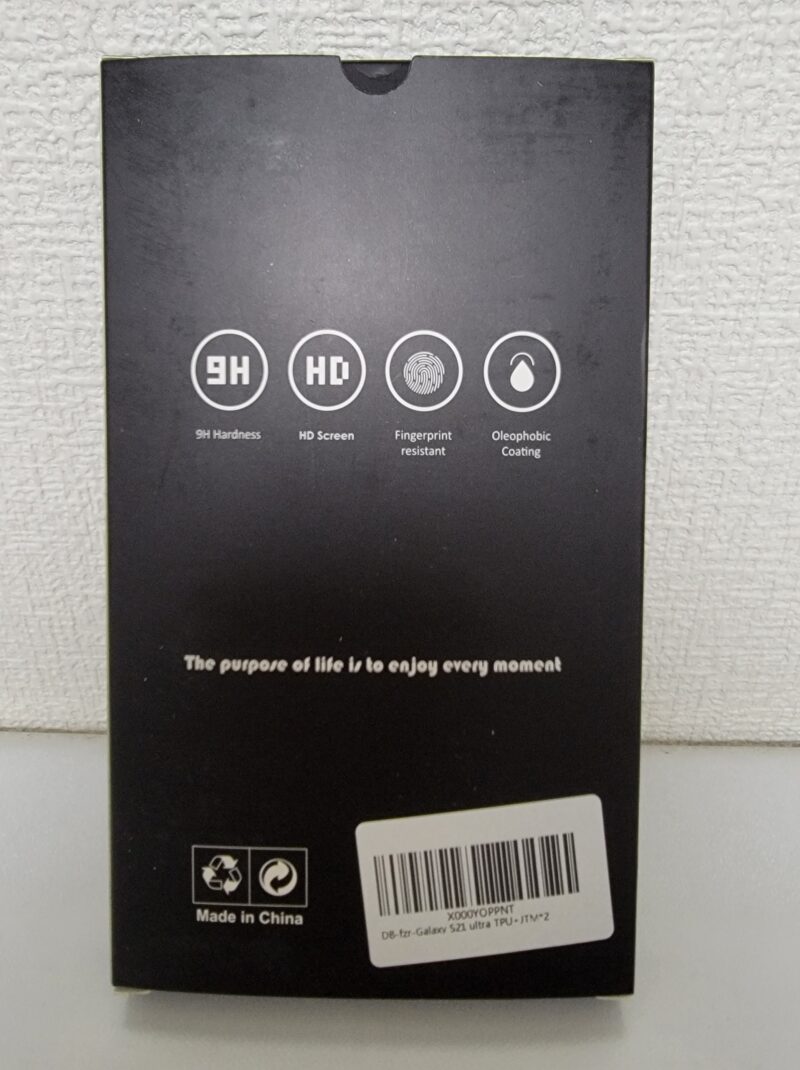
付属品です。貼り付け作業に必要なものは全て揃っています。

最初に作業が簡単なカメラ部分のガラスフィルムを貼り付けていきます。
なお私は作業は毎回お風呂場で行っています(ホコリが舞わないので)
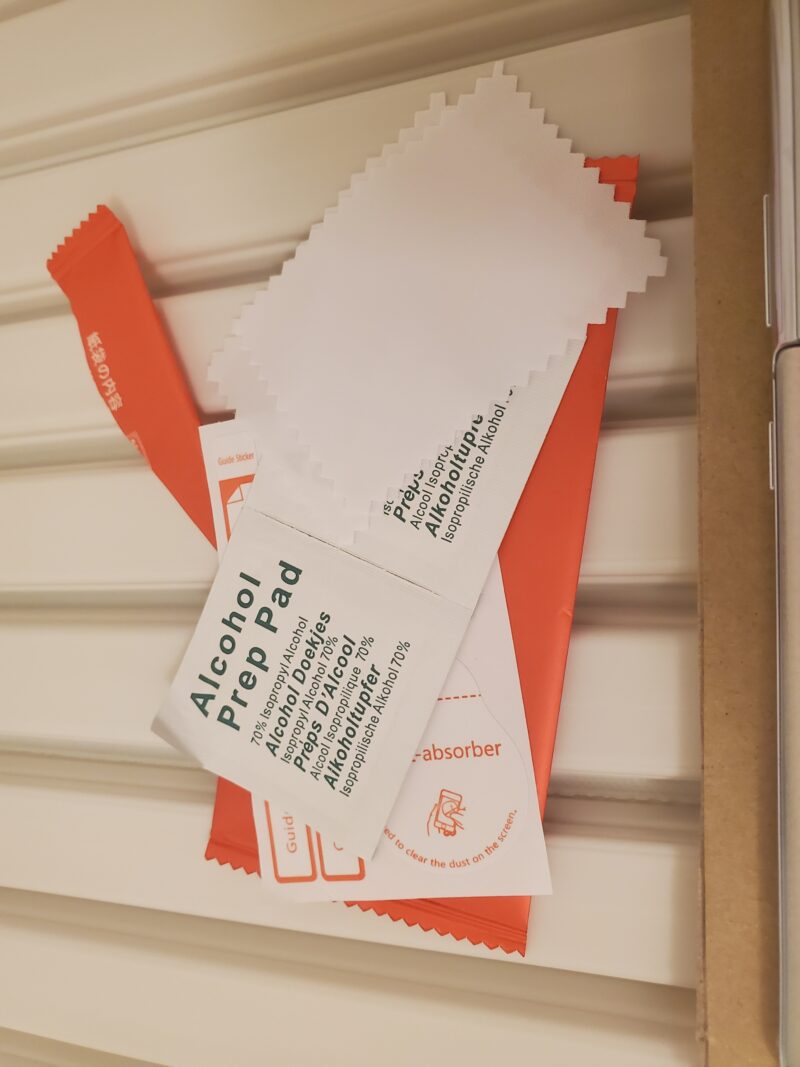

この商品のガラスフィルムは、AFレーザーとフラッシュ部分のみくり抜かれているタイプです。
カメラバンプ部分をアルコールシートでキレイに拭いてから、位置を合わせて貼り付けるだけです。
これでカメラレンズに傷が付くことが無くなるのでかなり安心感があります。当然、透明なので貼ってあることはほぼ目立ちません。
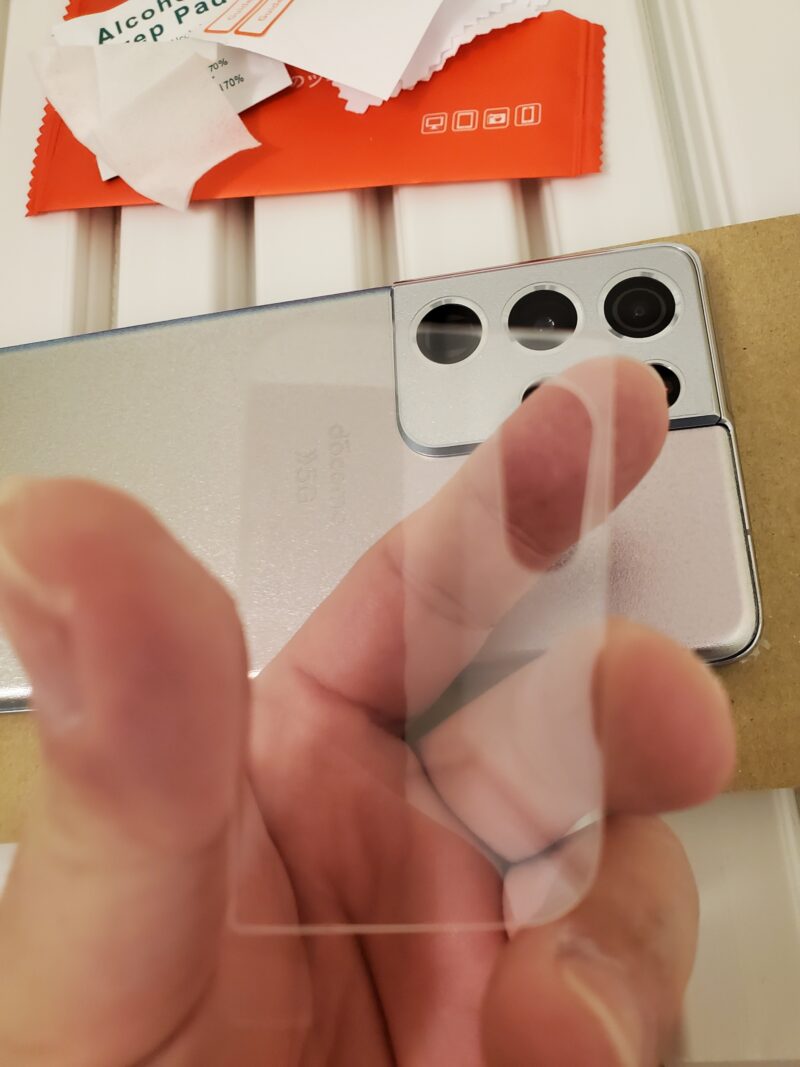

続いて液晶画面にTPUフィルムを貼り付けていきます。
最初にスマートフォンが動かないように上面にスポンジ素材のシールを貼り、底面にはType-Cポートに差し込めるガイド枠を差し込みます。


このガイド枠の使い方が最初分からなかったのですが、保護フィルムの下に空いている3箇所の穴にはめ込む形になります。
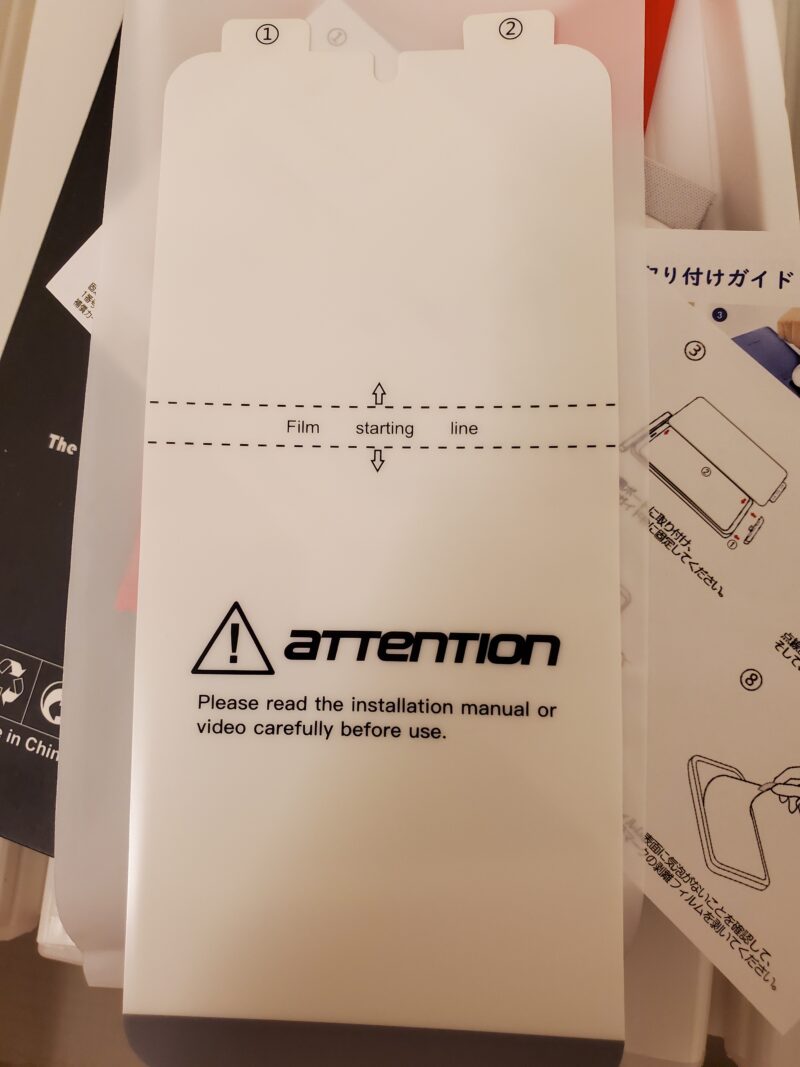

こんな感じです。

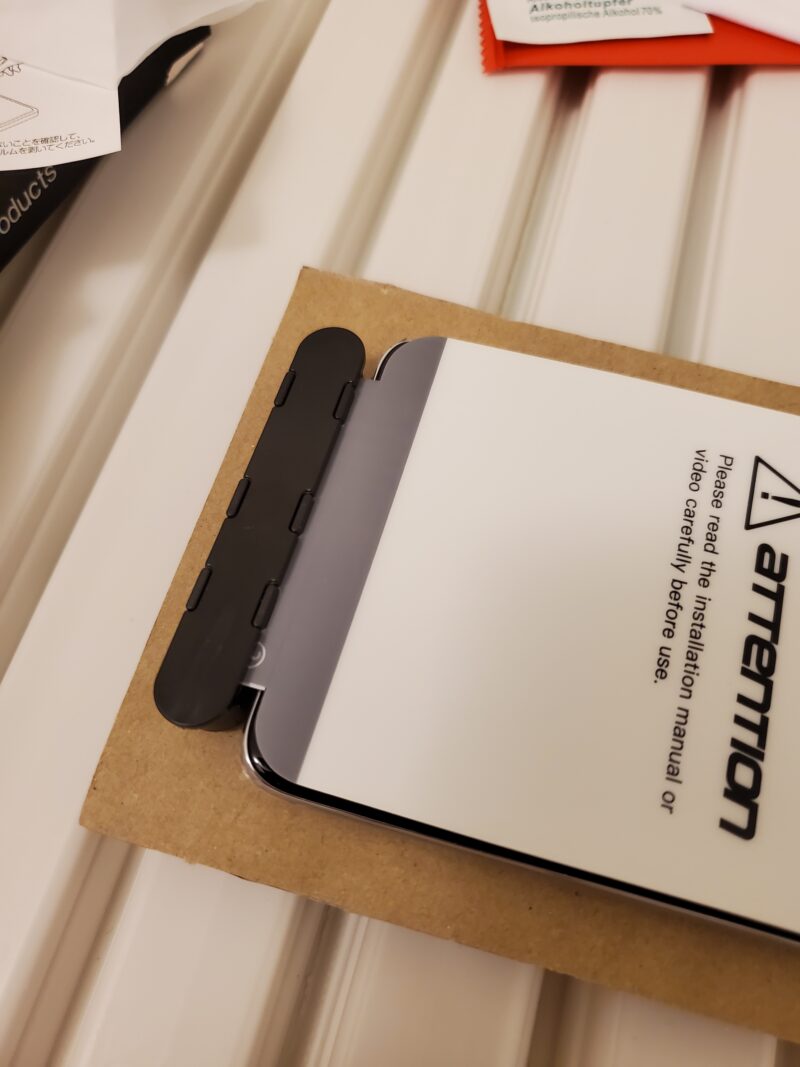
①のシートを剥がすと保護フィルムの中央部のみ貼り付きます。ここまで来たらガイド枠は取り外します。

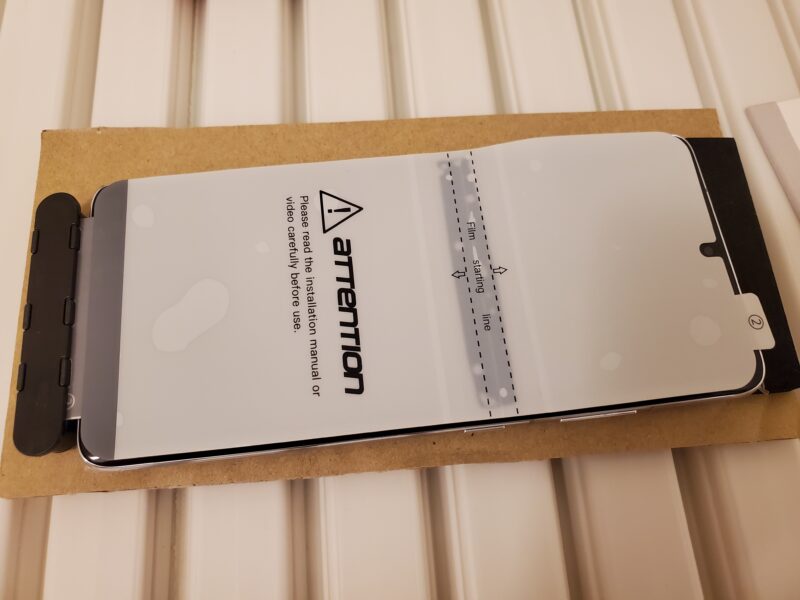
位置が固定されたら、上半分を持ち上げながら、ヘラを使って②のシールを剥がすように液晶画面に保護フィルムを押し付けていきます。
上半分が貼り付いたら下半分も同様に貼り付けます。
最後に③のシートを剥がしたら完成です。


初見で保護フィルムが貼ってないかのような完成度です!画面内指紋認証も問題ありません。
若干気泡が残りますが、これは自然に消えていきます。


ガイド枠の効果もあり、本体サイズにピッタリ貼り付けることができます。
クリアケースを付けても干渉することがありません。
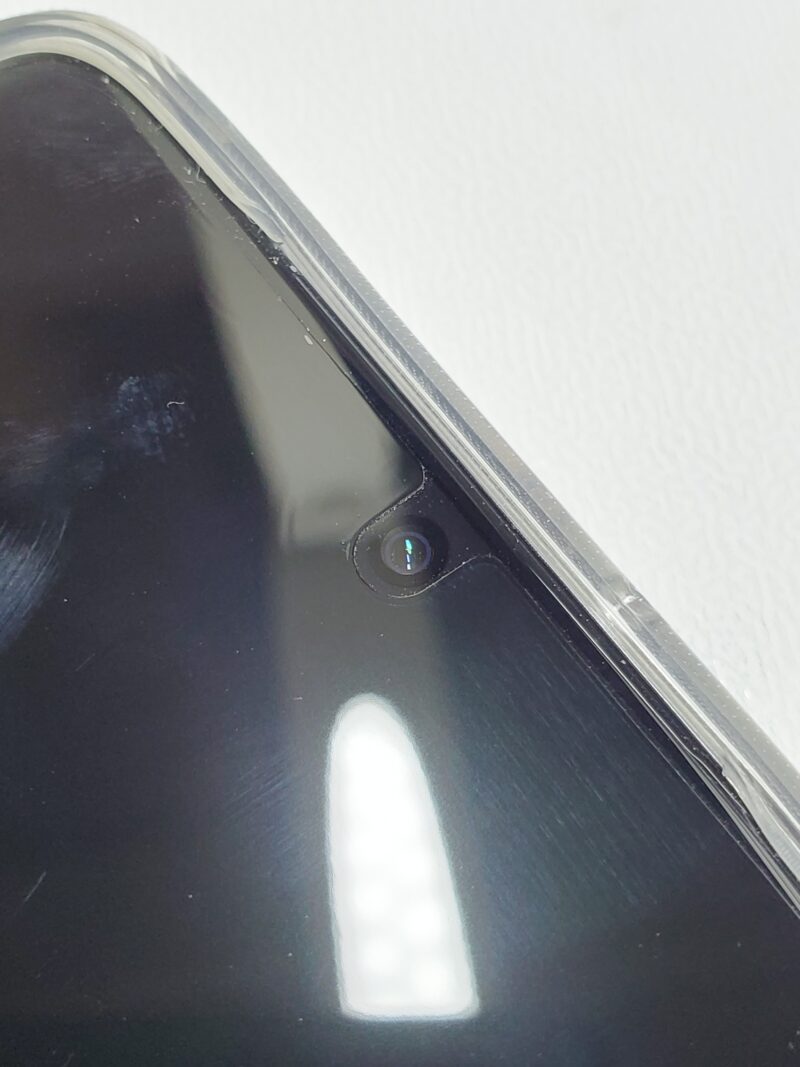

一点、この商品に大きな問題があり、カメラのフラッシュを利用すると光がガラスフィルムに回り込み、青白い写真になってしまいます・・・。
私はフラッシュを使うことはほぼ無いのですが、この点は留意する必要があります。

ちなみに写真の右に写っているのはエルパ (ELPA)の薄型ウインドウアラームになります。
防犯用のおすすめ商品です!
まとめ
今回はGalaxy S21 Ultra用のTPU保護フィルム+カメラ用ガラスフィルムをレビューしてみました。
貼ったことに気付かれないくらい自然な保護フィルムと、カメラをしっかり保護するガラスフィルムを1,000円弱で手に入れることができるのでコストパフォーマンスは高い商品です。
ただこのフィルムを貼ると指紋が付きやすくなる(商品説明では指紋防止と書かれていますが・・・)ことと、カメラ部分のデメリットから私は剝がしてしまいました。。。
デメリットを理解した上で使用する分には、価値ある商品だと思うのでぜひチェックしてみてもらえればと思います。

以上、少しでも参考になれば嬉しいです!
ではまた!!
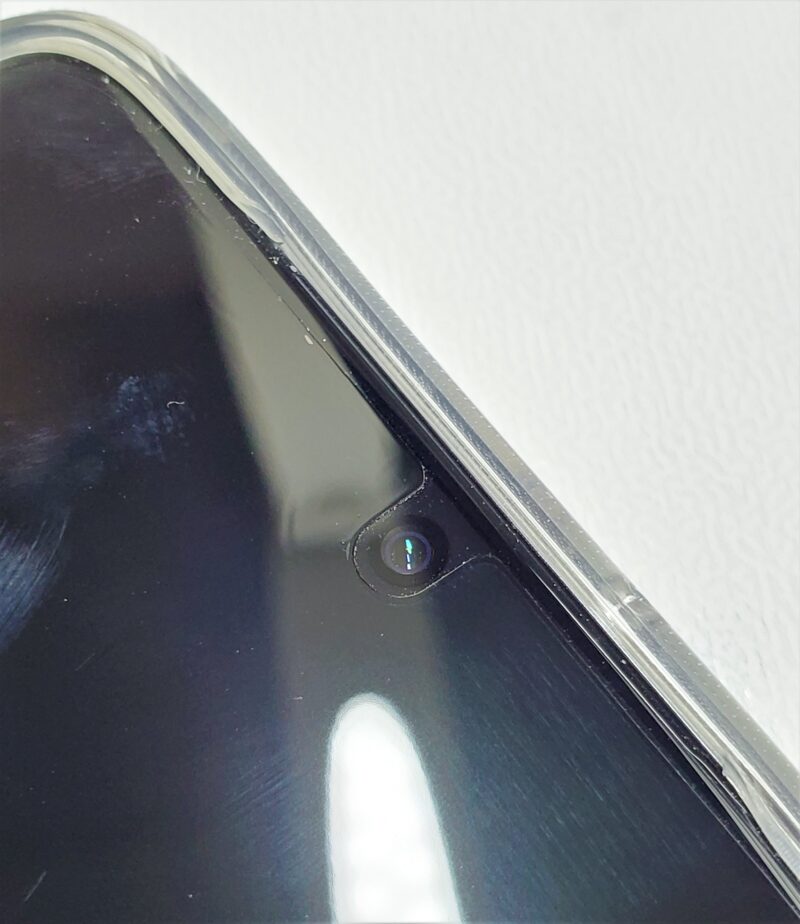







コメント